- Οι αποκλεισμοί τείχους προστασίας, τα παλιά αποθηκευμένα δεδομένα DNS και η ασυμβατότητα λογισμικού είναι όλα πιθανά αίτια για τα προβλήματα μη λειτουργίας του VPN των Windows 11.
- Ορισμένοι χρήστες έχουν επιβεβαιώσει ότι η επανεγκατάσταση συσκευών προσαρμογέα δικτύου κάνει τη διαφορά.
- Η απενεργοποίηση των τείχη προστασίας μπορεί επίσης να επιλύσει αυτό το ενοχλητικό πρόβλημα.

ΧΕΓΚΑΤΑΣΤΑΣΗ ΚΑΝΟΝΤΑΣ ΚΛΙΚ ΣΤΟ ΑΡΧΕΙΟ ΛΗΨΗΣ
Αυτό το λογισμικό θα επιδιορθώσει κοινά σφάλματα υπολογιστή, θα σας προστατεύσει από απώλεια αρχείων, κακόβουλο λογισμικό, αποτυχία υλικού και θα βελτιστοποιήσει τον υπολογιστή σας για μέγιστη απόδοση. Διορθώστε προβλήματα υπολογιστή και αφαιρέστε τους ιούς τώρα με 3 εύκολα βήματα:
- Κατεβάστε το Restoro PC Repair Tool που συνοδεύεται από πατενταρισμένες τεχνολογίες (διαθέσιμο δίπλωμα ευρεσιτεχνίας εδώ).
- Κάντε κλικ Εναρξη σάρωσης για να βρείτε ζητήματα των Windows που θα μπορούσαν να προκαλούν προβλήματα στον υπολογιστή.
- Κάντε κλικ Φτιάξ'τα όλα για να διορθώσετε ζητήματα που επηρεάζουν την ασφάλεια και την απόδοση του υπολογιστή σας
- Το Restoro έχει ληφθεί από 0 αναγνώστες αυτόν τον μήνα.
Όλο και περισσότεροι χρήστες αναβαθμίζουν στα Windows 11. Κάποιοι επικοινώνησαν μαζί μας σχετικά με το γεγονός ότι δεν μπορούν να συνδεθούν με τα VPN τους αφού έχουν αναβαθμιστεί στην πιο πρόσφατη πλατφόρμα επιτραπέζιων υπολογιστών της Microsoft.
Έχουν επίσης αναφέρει προβλήματα που δεν λειτουργούν τα Windows 11 Always on VPN, μαζί με τις υπηρεσίες NordVPN, Kaspersky και άλλες υπηρεσίες VPN.
Όταν τα VPN δεν λειτουργούν, οι υπολογιστές των χρηστών δεν μπορούν να συνδεθούν μαζί τους. Εάν το VPN σας δεν λειτουργεί στα Windows 11, οι παρακάτω πιθανές αναλύσεις μπορεί να βοηθήσουν.
Πώς μπορώ να προσθέσω και να συνδεθώ με μη αυτόματο τρόπο σε VPN στα Windows 11;
Όταν οι εφαρμογές VPN δεν λειτουργούν όπως αναμενόταν στα Windows 11, μπορείτε να δοκιμάσετε να συνδεθείτε με μη αυτόματο τρόπο με μια υπηρεσία VPN μέσω των Ρυθμίσεων. Για να το κάνετε αυτό, θα χρειαστεί να προσθέσετε μια σύνδεση VPN στις Ρυθμίσεις. Αυτός είναι ο τρόπος με τον οποίο μπορείτε να προσθέσετε μη αυτόματα ένα VPN στα Windows 11:
- Πάτα το Αρχή κουμπί για να επιλέξετε το καρφιτσωμένο Ρυθμίσεις εφαρμογή.
- Στη συνέχεια επιλέξτε το Δίκτυο και διαδίκτυο καρτέλα στην αριστερή πλευρά του Ρυθμίσεις.
- Κάντε κλικ στο VPN επιλογή πλοήγησης.

- Πάτα το Προσθήκη VPN κουμπί.
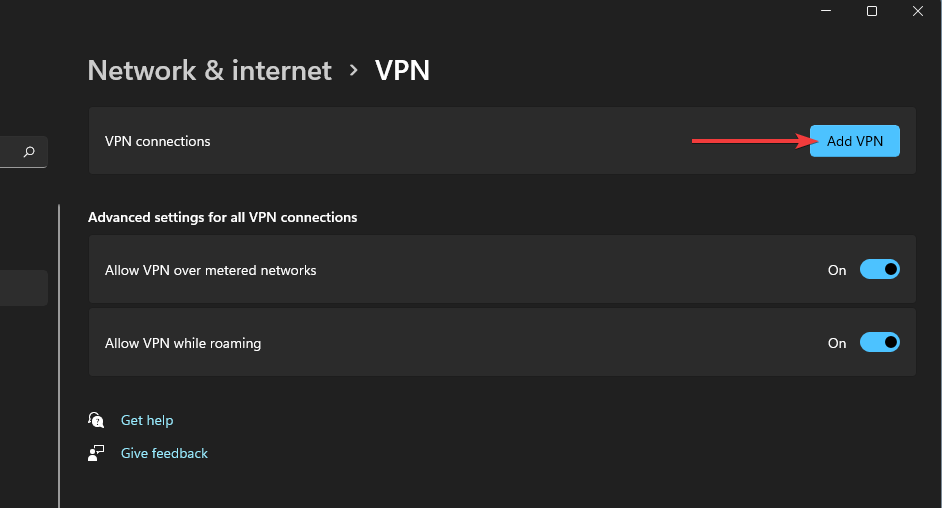
- Συμπληρώστε το Σύνδεση VPN παράθυρο με όλα τα απαραίτητα στοιχεία.
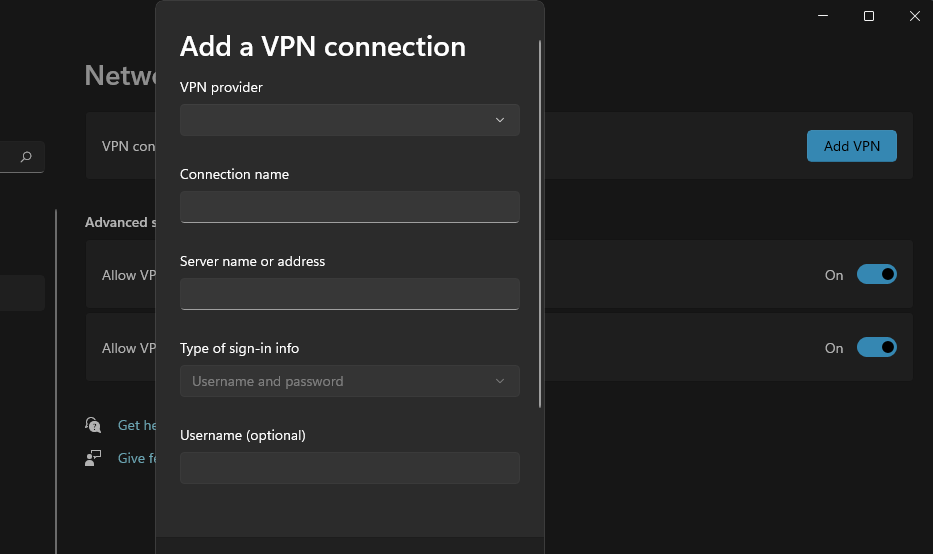
- Πάτα το Σώσει κουμπί.
- Στη συνέχεια, μπορείτε να επιλέξετε ένα Συνδέω-συωδεομαι επιλογή για την υπηρεσία VPN σας κάτω από το Προσθήκη VPN κουμπί.
Τι μπορώ να κάνω εάν το VPN των Windows 11 δεν λειτουργεί;
1. Ενημερώστε τα Windows 11
- Ανοιξε Ρυθμίσεις από το Αρχή μενού.
- Κάντε κλικ στο Ενημερωμένη έκδοση για Windows καρτέλα στα αριστερά του Ρυθμίσεις.
- Επίλεξε το Ελεγχος για ενημερώσεις επιλογή.
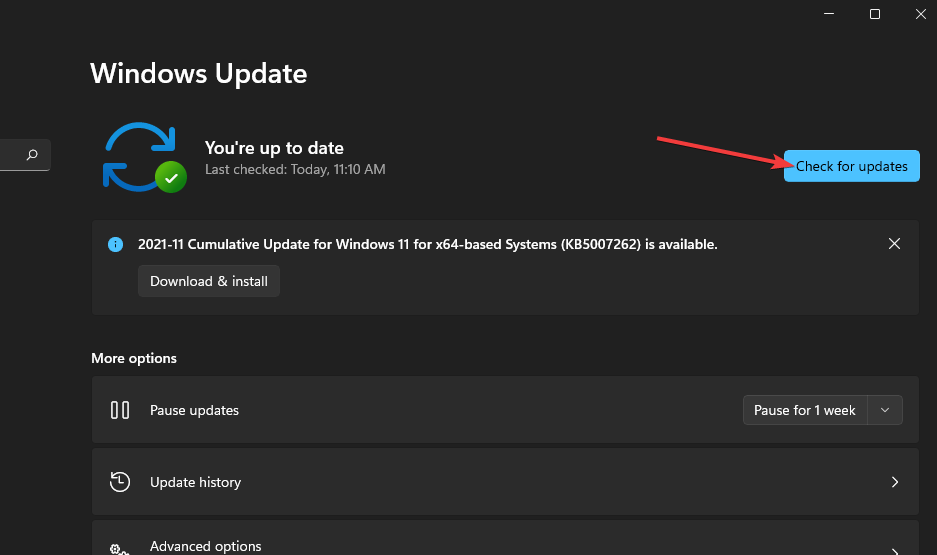
- Στη συνέχεια, πραγματοποιήστε λήψη και εγκατάσταση τυχόν ενημερώσεων ενημέρωσης κώδικα των Windows 11 που είναι διαθέσιμες σε εσάς.
2. Επανεγκαταστήστε τους προσαρμογείς δικτύου WAN miniport
- Πρώτα, κάντε δεξί κλικ στο Αρχή κουμπί γραμμής εργασιών και επιλέξτε Διαχειριστή της συσκευής.
- Κάντε διπλό κλικ στο Προσαρμογείς δικτύου κατηγορία για να το επεκτείνετε.
- Κάντε δεξί κλικ Miniport WAN (IP) και επιλέξτε το Απεγκατάσταση συσκευής επιλογή.
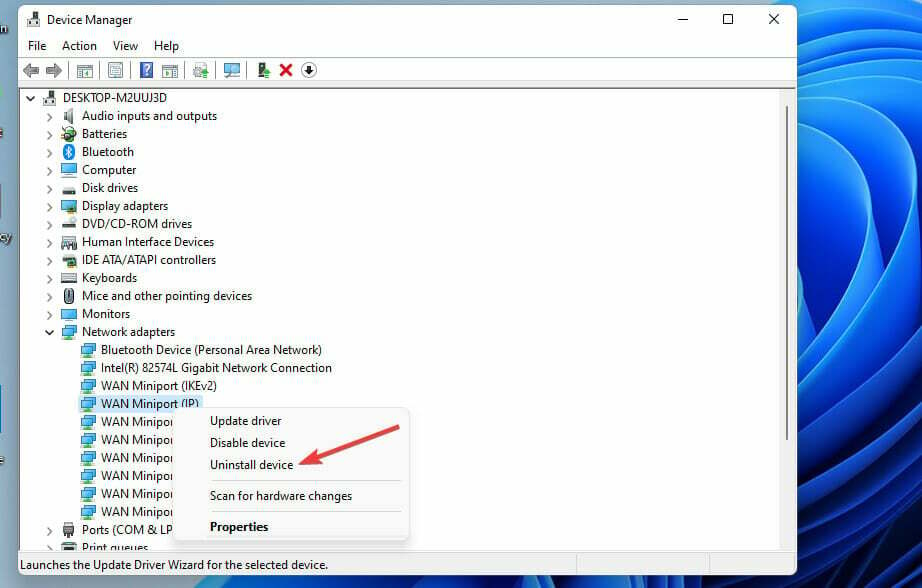
- Επιλέγω Απεγκατάσταση στην προτροπή επιβεβαίωσης.
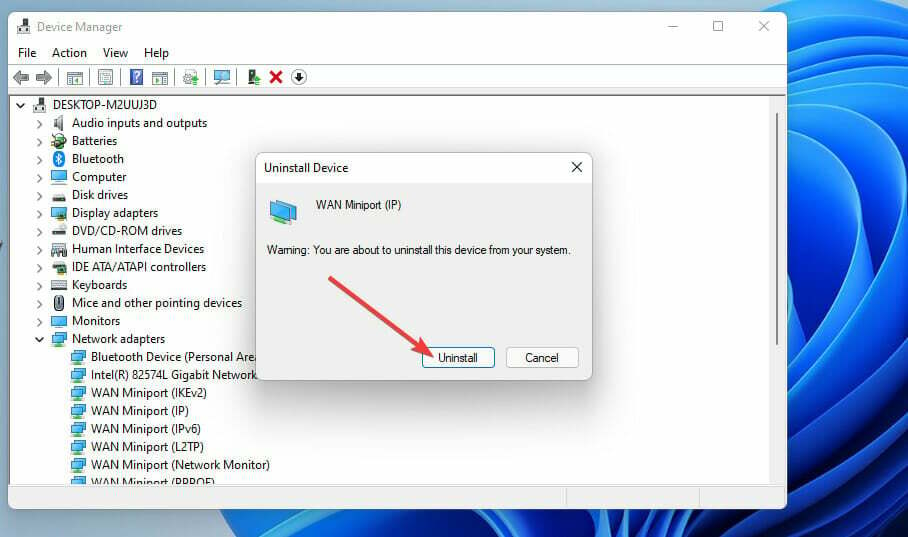
- Επαναλάβετε τα δύο προηγούμενα βήματα για το Miniport WAN (PPTP) και Miniport WAN (IPv6) συσκευές.
- Στη συνέχεια, κάντε κλικ στο Δράση μενού. Επίλεξε το Σάρωση για υλικό αλλάζει την επιλογή εκεί για να εγκαταστήσετε ξανά τους προσαρμογείς.
- Κάντε κλικ Εξουσία και Επανεκκίνηση στο Αρχή μενού.
3. Ξεπλύνετε το DNS
- Κάντε κλικ στο μεγεθυντικός φακός εικονίδιο στη γραμμή εργασιών.
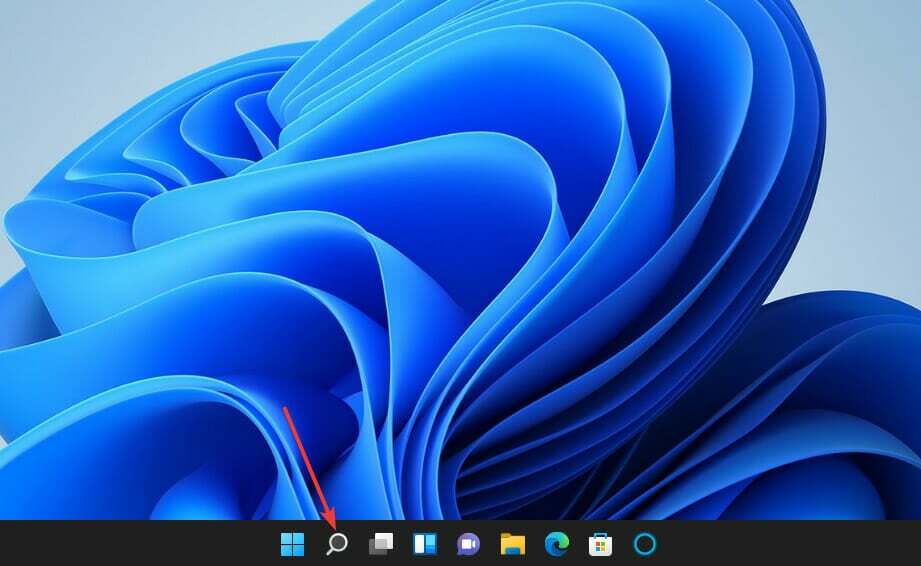
- Για να βρείτε το Γραμμή εντολών, εισάγετε το cmd λέξη-κλειδί στο πλαίσιο αναζήτησης.
- Στη συνέχεια, κάντε κλικ στο Γραμμή εντολών'μικρό Εκτελέστε ως διαχειριστής επιλογή.
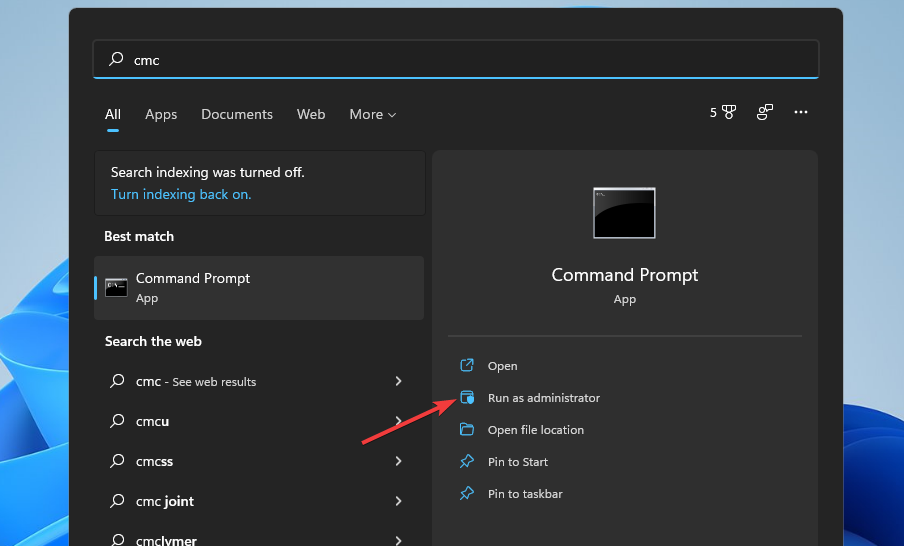
- Εισαγάγετε αυτές τις ξεχωριστές εντολές πατώντας Εισαγω μετά από κάθε:
ipconfig /release
ipconfig /flushdns
ipconfig / ανανέωση
netsh int επαναφορά ip
επαναφορά netsh winsock - Κλείστε το Γραμμή εντολών.
- Επιλέγω Εξουσία, τότε Επανεκκίνηση Επιλογές μενού Έναρξη.
4. Απενεργοποιήστε το Πρωτόκολλο Internet Έκδοση 6
- Ανακαλύψτε το βοηθητικό πρόγραμμα αναζήτησης με το εύχρηστο Windows πλήκτρο + μικρό συντόμευση πληκτρολογίου.
- Εισαγω δικτυακές συνδέσεις μέσα στο πλαίσιο κειμένου αναζήτησης.
- Κάντε κλικ Προβολή συνδέσεων δικτύου για να ανοίξετε το παράθυρο που μπορείτε να δείτε παρακάτω:
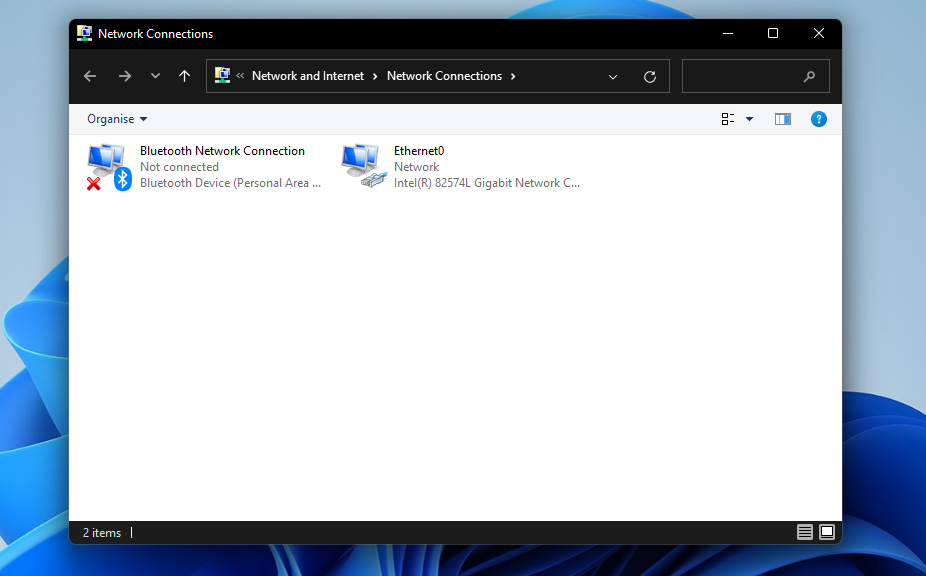
- Κάντε δεξί κλικ στο δικό σας Προσαρμογέας δικτύου VPN εκεί για να επιλέξετε Ιδιότητες.
- Καταργήστε την επιλογή του επιλεγμένου Πρωτόκολλο Διαδικτύου Έκδοση 6 πλαίσιο ελέγχου.
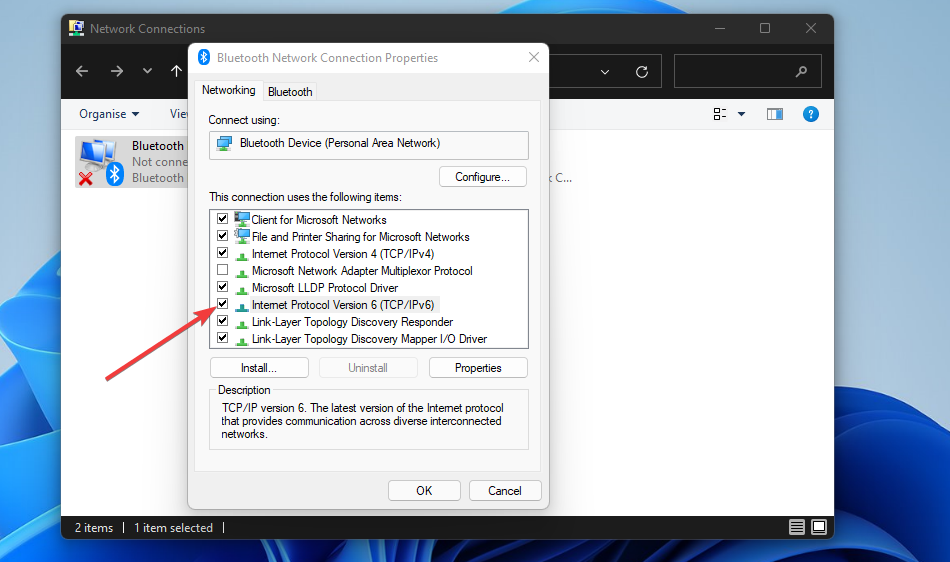
- Κάντε κλικ Εντάξει για να εφαρμόσετε τις αλλαγές.
5. Απενεργοποιήστε τις ρυθμίσεις διακομιστή μεσολάβησης
- Ανοιξε το Ρυθμίσεις παράθυρο.
- Κάντε κλικ στο Δίκτυο και διαδίκτυο αυτί.
- Επίλεξε το Πληρεξούσιο επιλογή.
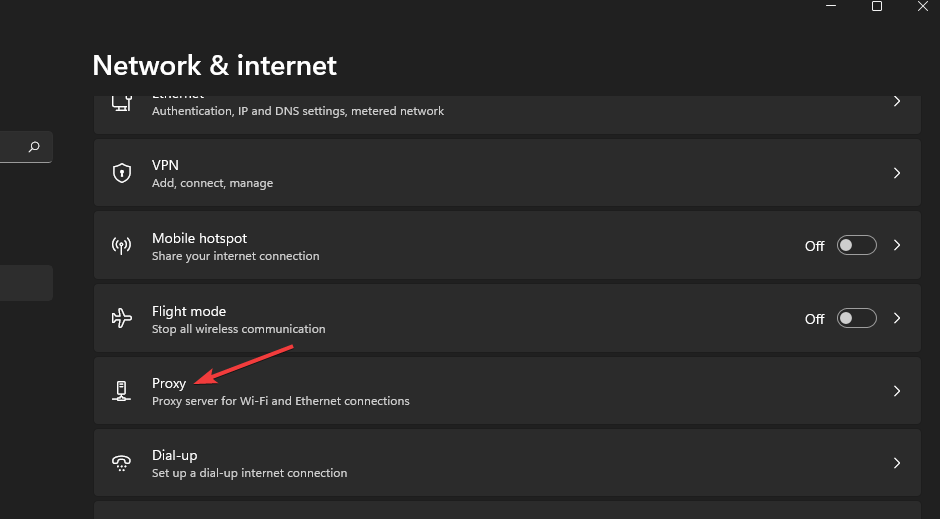
- Αν Χρησιμοποιήστε διακομιστή μεσολάβησης είναι ενεργοποιημένο, πατήστε το Στήνω επιλογή.
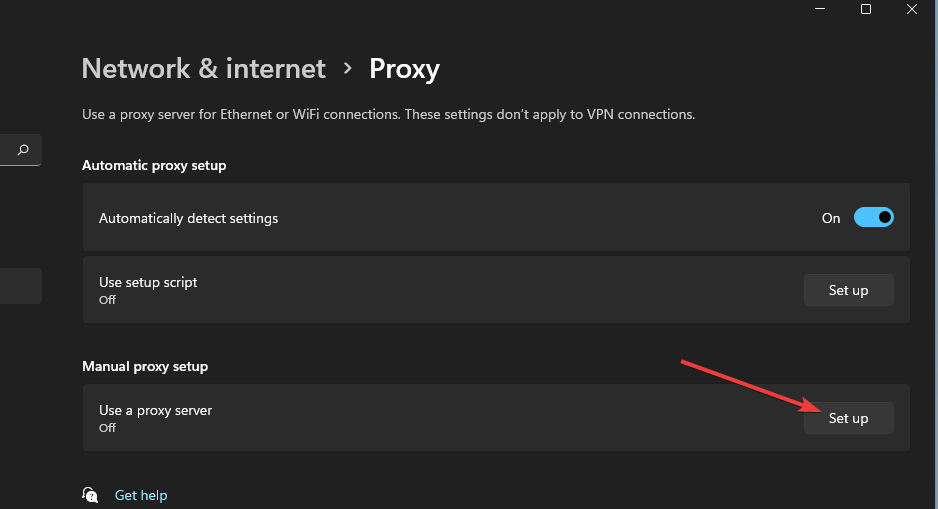
- Στη συνέχεια γυρίστε το Χρησιμοποιήστε διακομιστή μεσολάβησης επιλογή.
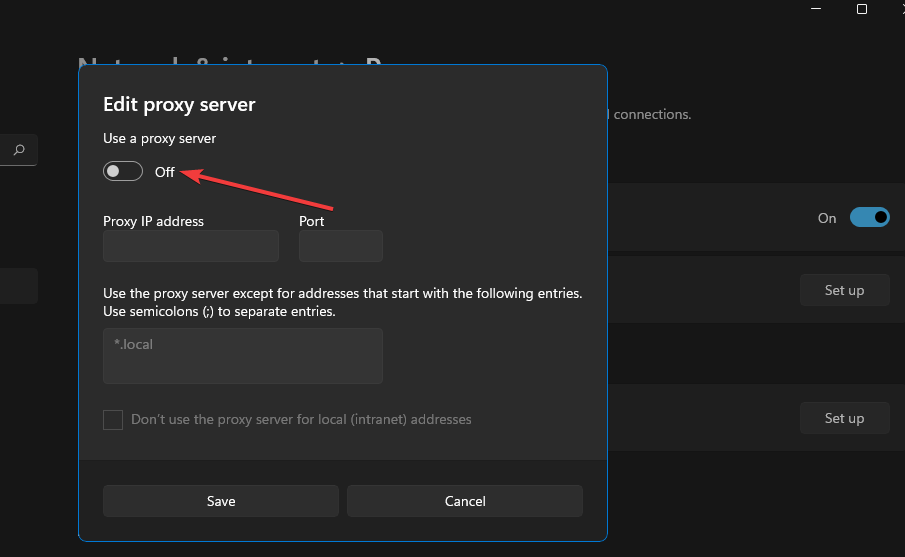
- Πάτα το Σώσει κουμπί.
6. Απενεργοποιήστε τα τείχη προστασίας
- Πατήστε τα εργαλεία αναζήτησης Windows πλήκτρο + μικρό πλήκτρο συντόμευσης.
- Εισαγάγετε τη λέξη-κλειδί τείχος προστασίας μέσα στο εργαλείο αναζήτησης.
- Επίλεξε το Τείχος προστασίας του Windows Defender αποτέλεσμα αναζήτησης.
- Στη συνέχεια κάντε κλικ στο Ενεργοποιήστε ή απενεργοποιήστε την πλοήγηση στο Windows Defender Firewall επιλογή στην αριστερή πλευρά του Πίνακας Ελέγχου.
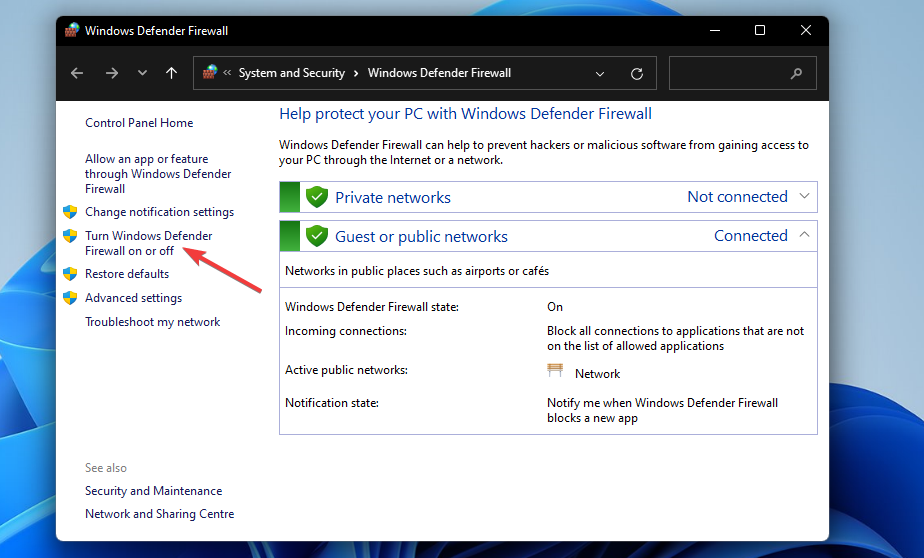
- Επίλεξε το Απενεργοποιήστε το τείχος προστασίας του Windows Defender κουμπιά επιλογής.
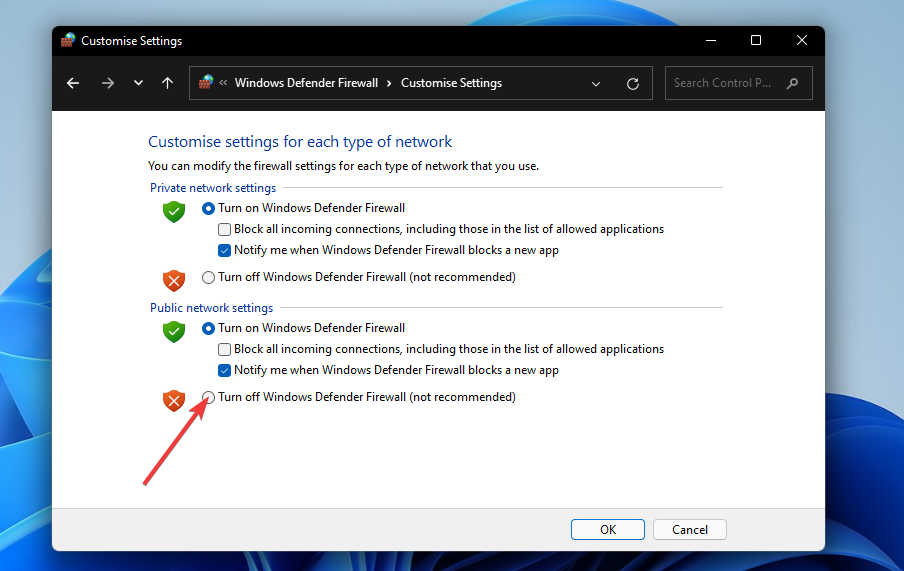
- Κάντε κλικ Εντάξει για να εφαρμόσετε τις ρυθμίσεις και να βγείτε από το παράθυρο.
Εάν έχετε εγκαταστήσει τρίτο μέρος λογισμικό προστασίας από ιούς ή τείχος προστασίας, απενεργοποιήστε το μέσω του μενού περιβάλλοντος. Κάντε δεξί κλικ στο εικονίδιο του δίσκου συστήματος του βοηθητικού προγράμματος προστασίας από ιούς για να ανοίξετε το μενού περιβάλλοντος, το οποίο πιθανώς θα περιλαμβάνει μια ρύθμιση απενεργοποίησης. Επιλέξτε να απενεργοποιήσετε το βοηθητικό πρόγραμμα προστασίας από ιούς για λίγες ώρες πριν συνδεθείτε σε διακομιστή VPN.
Εάν αυτό το ψήφισμα επιλύσει το πρόβλημα, αλλάξτε Τείχος προστασίας του Windows Defenderρυθμίσεις για το λογισμικό VPN σας. Για να το κάνετε αυτό, κάντε κλικ στο Επιτρέψτε μια εφαρμογή μέσω του τείχους προστασίας επιλογή.
Βεβαιωθείτε ότι τοΔημόσιο και Ιδιωτικός επιλέγονται τα πλαίσια ελέγχου για το λογισμικό VPN σας. Στη συνέχεια, μπορείτε να ενεργοποιήσετε ξανά το τείχος προστασίας.
7. Ορίστε μια εξαίρεση για το UDP
- Για να αναδείξουμε το Τρέξιμο αξεσουάρ, πατήστε το Windows και R πλήκτρα πληκτρολογίου ταυτόχρονα.
- Εισαγάγετε αυτό το κείμενο Τρέξιμο'μικρό Ανοιξε πλαίσιο και κάντε κλικ Εντάξει:
regedit - Στη συνέχεια ανοίξτε αυτό το κλειδί μέσα στο Επεξεργαστής Μητρώου παράθυρο:
HKEY_LOCAL_MACHINE\SYSTEM\CurrentControlSet\Services\PolicyAgent - Στη συνέχεια, κάντε δεξί κλικ στο PolicyAgent κλειδί για επιλογή Νέος, τότε DWORD (32-bit).
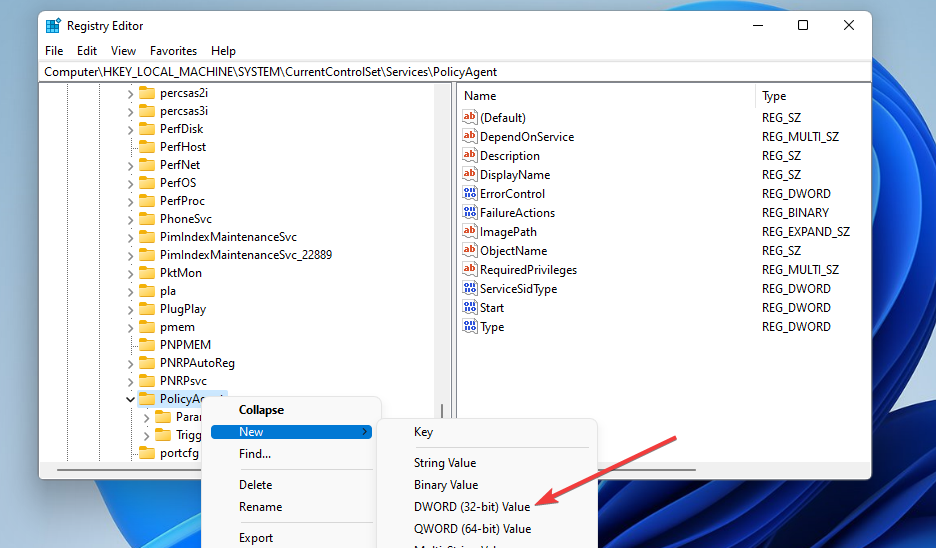
- Εισαγωγή AssumeUDPEncapsulationContextOnSendRule για τον τίτλο του DWORD.
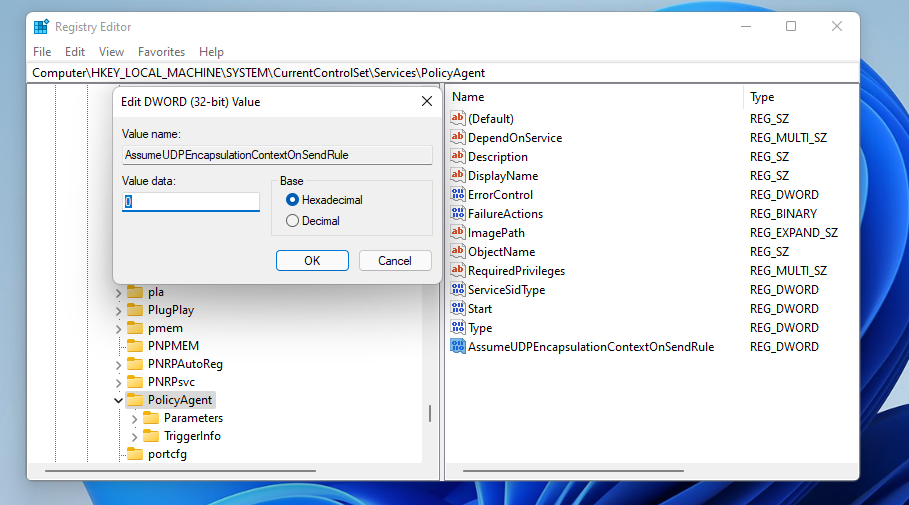
- Κάντε διπλό κλικ στο AssumeUDPEncapsulationContextOnSendRule DWORD που μόλις ρυθμίσατε.
- Εισαγωγή 2 μέσα στο Πλαίσιο δεδομένων αξίας για να αντικαταστήσετε την τρέχουσα τιμή.
- Στη συνέχεια πατήστε το Εντάξει κουμπί για επιβεβαίωση.
8. Επανεγκαταστήστε το λογισμικό VPN σας
- Πάτα το Windows και Χ πλήκτρα ταυτόχρονα και επιλέξτε Τρέξιμο στο μενού που εμφανίζεται.
- Στη συνέχεια, πληκτρολογήστε αυτό Τρέξιμο εντολή και πατήστε Εισαγω:
appwiz.cpl - Επιλέξτε το λογισμικό VPN στη λίστα προγραμμάτων.
- Κάντε κλικ Απεγκατάσταση και τυχόν επιλογές επιβεβαίωσης για την κατάργηση του λογισμικού VPN.
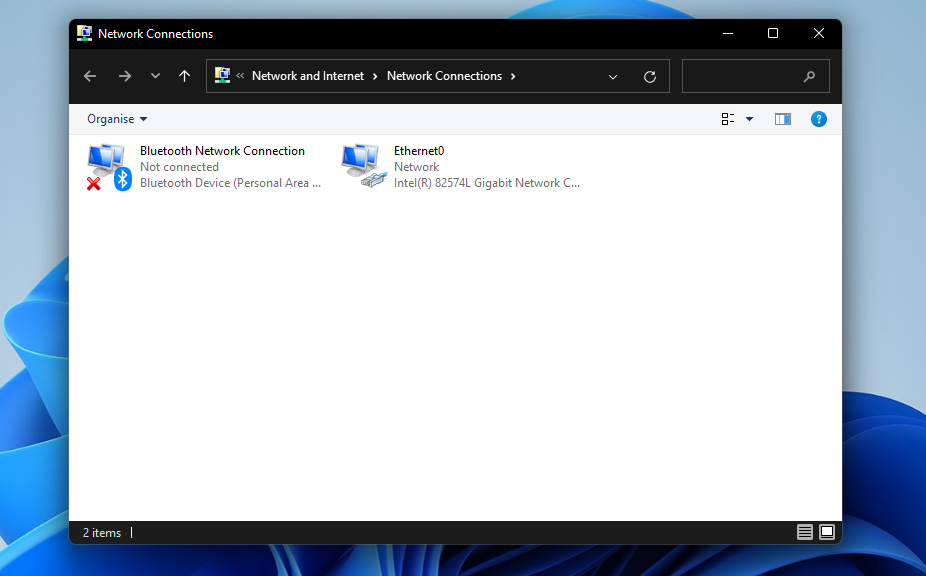
- Κάντε επανεκκίνηση των Windows 11 όταν απεγκαταστήσετε το λογισμικό VPN.
- Στη συνέχεια, ανοίξτε τη σελίδα λήψης για το λογισμικό VPN σας σε ένα πρόγραμμα περιήγησης. Επιλέξτε για λήψη της πιο πρόσφατης έκδοσης από εκεί.
- Επανεγκαταστήστε το λογισμικό VPN με τον οδηγό εγκατάστασης.
Εναλλακτικά, μπορείτε να απεγκαταστήσετε το λογισμικό VPN με εργαλεία απεγκατάστασης τρίτων. IObit Uninstaller είναι μια καλή επιλογή δωρεάν λογισμικού με την οποία μπορείτε να απεγκαταστήσετε το λογισμικό VPN και να διαγράψετε τυχόν υπολειμματικά αρχεία ή κλειδιά μητρώου που αφήνει πίσω.
9. Επαναφέρετε τα Windows 11
ΣΗΜΕΙΩΣΗ
Θα χρειαστεί να επανεγκαταστήσετε το λογισμικό VPN και όλες τις άλλες εφαρμογές που δεν ήταν προεγκατεστημένες με τον επιτραπέζιο ή φορητό υπολογιστή σας μετά την επαναφορά των Windows 11. Ως εκ τούτου, προτείνεται η επαναφορά της πλατφόρμας ως έσχατη λύση.
- Εκτόξευση Ρυθμίσεις πατώντας το Windows και Εγώ κλειδί ταυτόχρονα.
- Κάντε κλικ στο Ανάκτηση επιλογή πλοήγησης στο Σύστημα αυτί.

- Πάτα το ΕπαναφοράΗ/Υ κουμπί για το Επαναφέρετε αυτόν τον υπολογιστή εργαλείο.
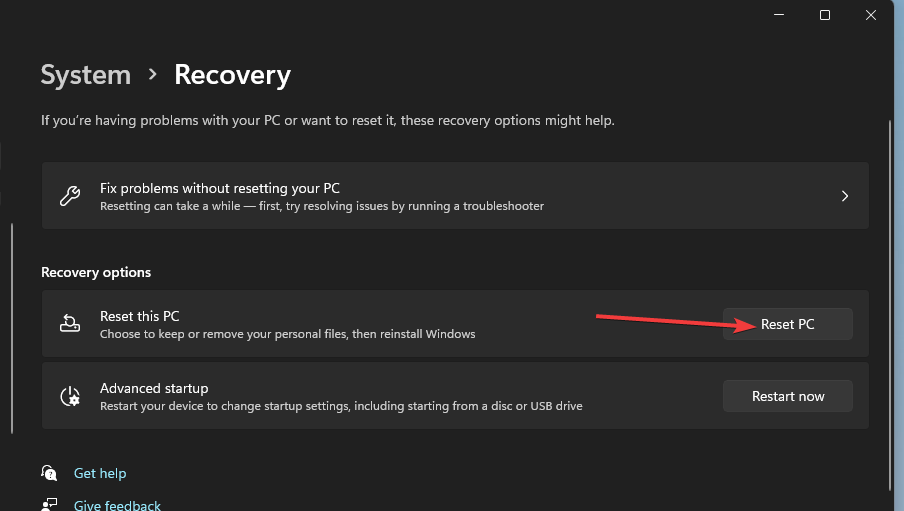
- Επιλέγω Κρατήστε τα αρχεία μου μέσα στο παράθυρο Επαναφορά αυτού του υπολογιστή.
- Στη συνέχεια, επιλέξτε το Λήψη cloud ή Τοπική επανεγκατάσταση επιλογή όπως προτιμάτε.
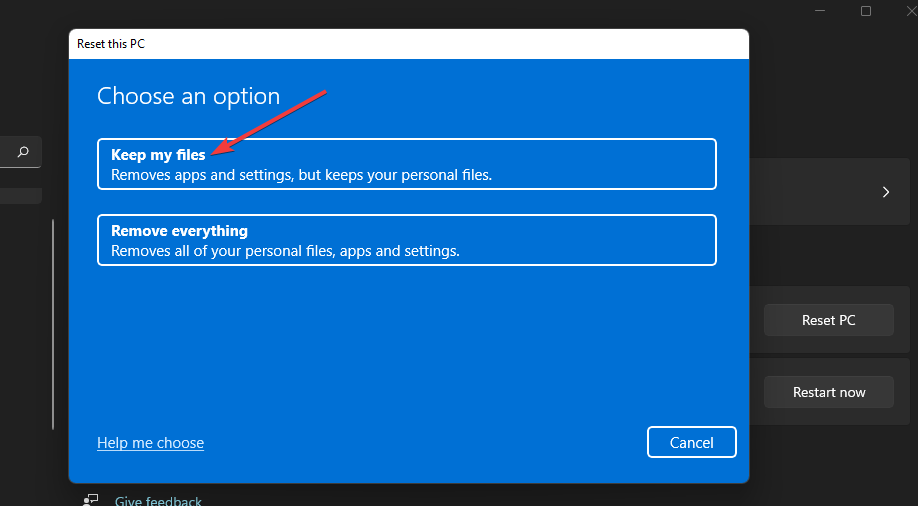
- Επίλεξε το Επόμενο επιλογή και κάντε κλικ Επαναφορά για να επιβεβαιώσετε.
Ποιες είναι οι καλύτερες επιλογές VPN για Windows 11;
Υπάρχουν αρκετά πακέτα λογισμικού VPN πλήρως συμβατά με τα Windows 11 που προτείνουμε. Μας 3 καλύτερες επιλογές VPN πλήρως συμβατές με τον οδηγό των Windows 11 παρέχει περισσότερες λεπτομέρειες για αυτά τα VPN.
Ωστόσο, προτού εξετάσετε άλλες επιλογές, δοκιμάστε να διορθώσετε το τρέχον VPN που δεν λειτουργεί στα Windows 11 με τις πιθανές αναλύσεις παραπάνω. Οι χρήστες επιβεβαίωσαν ότι ορισμένες από αυτές τις πιθανές αναλύσεις διόρθωσαν τα VPN τους να μην λειτουργούν στα Windows 11.
Ακόμα περισσότερο, μάθετε τι να κάνετε εάν το VPN δεν συνδέεται στον υπολογιστή σας. Θα πρέπει να αλλάξετε το πρωτόκολλό σας και να ανανεώσετε το DNS σας, όπως περιγράφεται στον οδηγό μας, και να είστε βέβαιοι ότι αυτές δεν είναι οι μόνες συμβουλές που πρέπει να εφαρμόσετε.
Θα μπορούσαν επίσης να υπάρχουν περισσότεροι τρόποι για να διορθώσετε τα VPN που δεν λειτουργούν στα Windows 11. Εάν διορθώσατε το VPN που δεν λειτουργεί στα Windows 11 με διαφορετική μέθοδο, ενημερώστε μας στην παρακάτω ενότητα σχολίων. Μπορείτε επίσης να προσθέσετε οποιεσδήποτε ερωτήσεις έχετε σχετικά με τη διόρθωση των VPN στα Windows 11 εκεί.

